
Android 26 Set
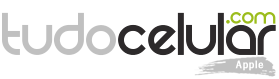
Por mais que em termos de processamento, câmeras, e qualidade de tela estejamos muito bem servidos, infelizmente no quesito bateria ainda temos muitas limitações.
É claro que as baterias de smartphones e tablets evoluíram bastante nos últimos anos, mas se pararmos pra pensar, essa evolução não conseguiu acompanhar a dos outros componentes.
Prova viva disso, é que cada vez mais as fabricantes buscam formas de reduzir o consumo de energia.
Donos de iPhone estão entre os que sentem mais o 'baque', pois os aparelhos da Apple geralmente possuem uma bateria menor do que seus concorrentes — sem contar que, às vezes ela incha, como no caso de algumas unidades do iPhone 8 (1, 2, 3, 4). 🤦
Para quem possui dispositivos mais antigos ou adquiridos de segunda mão, é interessante verificar a 'saúde' da bateria, para saber se ela ainda consegue reter a mesma quantidade de carga que antes.
A título de informação, o iPhone é programado para conseguir reter pelo menos 80% da carga até seus primeiro 500 ciclos de recarga — um ciclo completo é contado como o uso de 0% até 100% — no iPad o número já sobe para 1000 ciclos.
Por causa da natureza fechada do iOS, é impossível ter acesso a informações mais detalhadas da bateria, portanto, é necessário usar um computador para tal.
A seguir vamos ensinar como fazer para conferir o estado da bateria de seu iPhone ou iPad utilizando um PC ou Mac.

Usuários do macOS podem obter detalhes da bateria de seus iDevices através do 'coconutBattery', um aplicativo gratuito que inclui informações sobre a carga atual, capacidade máxima da bateria, modelo do dispositivo, data de fabricação, contagem de ciclo e mais.
Para conferir essas informações no Mac basta:

Para quem usa PC com Windows há um sofrware chamado iCopyBot que custa US$35, mas oferece alguns dias de 'trial' sem limitações. Para visualizar os detalhes da bateria de seu iPhone ou iPad no PC basta:

Apple apresenta o novo Mac Studio de alto desempenho e monitor Studio Display; veja os preços

Apple TV Plus vai transmitir jogos de beisebol ao vivo, inclusive no Brasil

Agora tem widgets? iOS 14 e todas as suas novidades | Hands-on em vídeo

iPhone XR vs iPhone SE: vale comprar o mais novo, mesmo mais simples? | Comparativo
Comentários